月額1,078円(税込)から利用できる楽天モバイルの最強プランは、使ったデータに応じて料金が変化するプランなので、データをたくさん使う人にもあまり使わない人にもおすすめです。
また大手キャリアに契約中で、格安SIM並にお得な楽天モバイルへの乗り換えを検討している人もいるでしょう。
本記事では、大手キャリアのauから楽天モバイルへ乗り換える手順やメリット・デメリット、後悔しない乗り換えタイミングなどについて解説します。

fa-bullhornauから楽天モバイルへの乗り換え方法
公式サイトで詳しくみる

大木 恵理子
モバライフでは主に格安SIM・格安スマホジャンルを執筆。複数の通信系メディアの立ち上げ、運営に携わっており、現在はモバライフをメインで執筆。「機会や通信が苦手」な人にもわかりやすい情報を届け、快適な通信環の提案に努めています。
| 【当サイトは金融庁の広告に関するガイドラインに則って運営しています】 一般社団法人日本インタラクティブ広告協会が定める「インターネット広告倫理綱領及び掲載基準ガイドライン」 景品表示法に基づく「一般消費者が事業者の表示であることを判別することが困難である表示」の指定及び「『一般消費者が事業者の表示であることを判別することが困難である表示』の運用基準(いわゆる「ステレスマーケティング規制」)」 |
- auから楽天モバイルへ乗り換える手順
- auから楽天モバイルへ乗り換える際のデメリット・注意点6選
- auから楽天モバイルへ乗り換えるメリット9選
- 【auから楽天モバイルに乗り換え】後悔しないタイミングは?
- auから楽天モバイルの乗り換えで使えるキャンペーン
- auから楽天モバイルへの乗り換えがおすすめな人
- auから楽天モバイルへの乗り換えがおすすめではない人
- auから楽天モバイルに乗り換える際によくある質問
- auから楽天モバイル乗り換え:まとめ
auから楽天モバイルへ乗り換える手順

auから楽天モバイルへの乗り換えがおすすめなのは、料金が安くなるなどの理由だけではなく、乗り換え手順が簡単だからです。
SIMカードがスマホ本体に内蔵されているeSIMの乗り換えは、Webで申し込みのあと、なんと約5分で乗り換えが完了できます。

1スマホの動作確認とSIMロック解除を行う
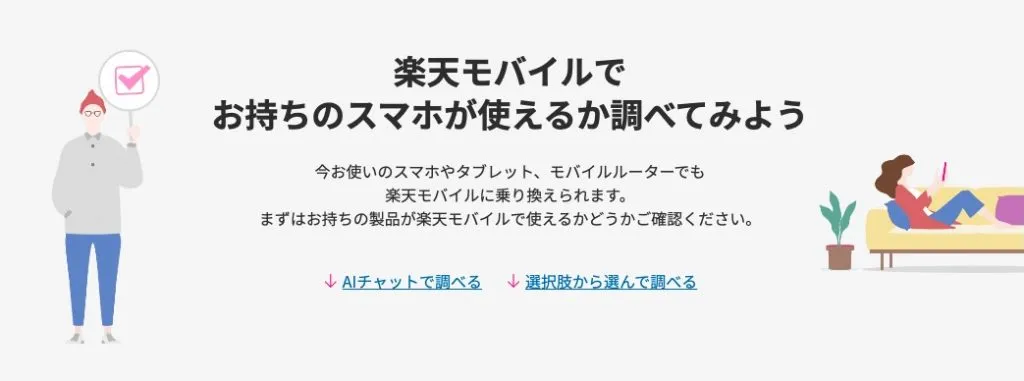
auで利用中のスマホのまま楽天モバイルへ乗り換える場合には、楽天モバイルで動作確認が取れているか対応製品を確認しておきましょう。
対応製品は公式サイトの「ご利用製品の対応状況確認」ページから確認可能で、AIチャットまたは選択肢から選んで調べる方法があります。
また、auのスマホにSIMロックがかかっている場合は、事前にauでSIMロックの解除手続きが必要です。
SIMロック解除はWebまたは店頭から手続き可能で、Webの受付時間は24時間で手数料無料で利用できます。

公式サイトで詳しくみる
2auでMNP番号を取得する
以下で解説している通り、楽天モバイルではMNPワンストップ手続きに対応しているため、MNP番号を取得する必要はなくなりました。
取得はWeb・電話・店頭にアクセスすれば簡単に完了します。Webからであれば24時間受付しているので、好きなタイミングで手続きを進めることができますよ。
3楽天モバイルへ申し込む

- 「楽天モバイルに申し込む」ボタンを押す
- 利用する電話番号が表示されたら「他社から乗り換え(MNP)」を選択
- my楽天モバイルの「申し込み履歴」をタップ後「電話番号の引き継ぎ(MNP)を申請する」をタップ
- 現在契約中のauを選択すると、auの公式サイトへ自動移動される
- 解約手続き完了後、自動で楽天モバイルサイトへ移行
- MNPワンストップ申請を完了させる
- 「申し込み履歴」内の「MNP転入を開始する」をタップ
なお、オンライン上で乗り換えが可能ですが、開通には受付時間が設けられています。
| 受付時間 | MNP完了時間 |
| 9:00~21:00 | 当日中 |
| 21:01~翌8:59 | 翌9:00以降 |
申請が21:00近くや製品受け取り直後の場合は、翌日開通となる場合があるので申請時間には注意しましょう。
公式サイトで詳しくみる
4楽天モバイル内の手続きを進める

- プランやSIMのタイプを選択
- 購入するスマホを選択
- 契約者情報の確認
- 本人確認書類のアップデート
- 受け取り方法や支払い方法を選択
- 申込内容・重要事項などの確認
1プランやSIMのタイプを選択
楽天モバイルへWebから申し込む場合、まず料金プランやSIMタイプの選択をしましょう。料金プランは「Rakuten最強プラン」のみですが、SIMのタイプはSIMカードとeSIMがあります。
SIMカードは物理的なカードが必要で、eSIMはSIMがスマホに内蔵されているので物理的なSIMカードは必要ありません。

2購入するスマホを選択(スマホセットの場合)

楽天モバイルへの申し込みと同時にスマホを購入したい人は、申し込み時に購入するスマホやカラー、メモリ容量などを選択しましょう。
また、購入する製品につける保証オプションやアクセサリーなども同時に購入できます。

公式サイトで詳しくみる
3契約者情報の確認
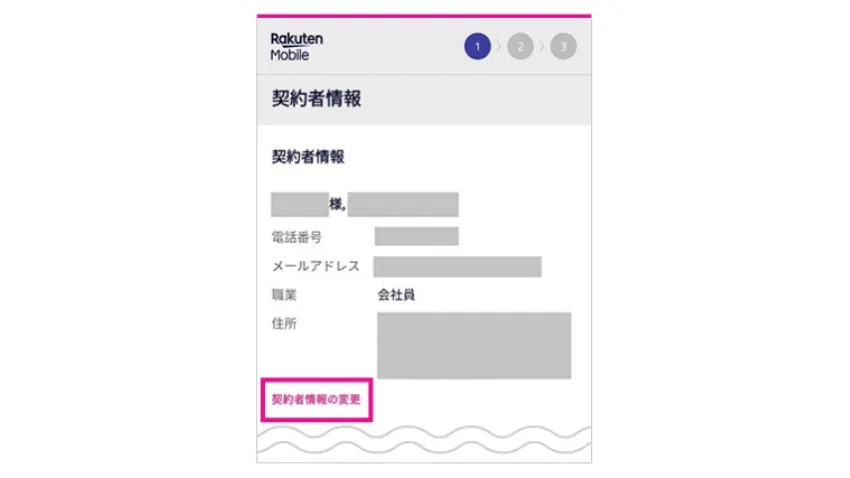
料金プランやスマホを選択したあとは、楽天のアカウント情報をもとに契約者情報が表示されます。契約情報に誤りがある場合には、「契約者情報の変更」で正しい情報に変更しましょう。
4本人確認書類のアップロード
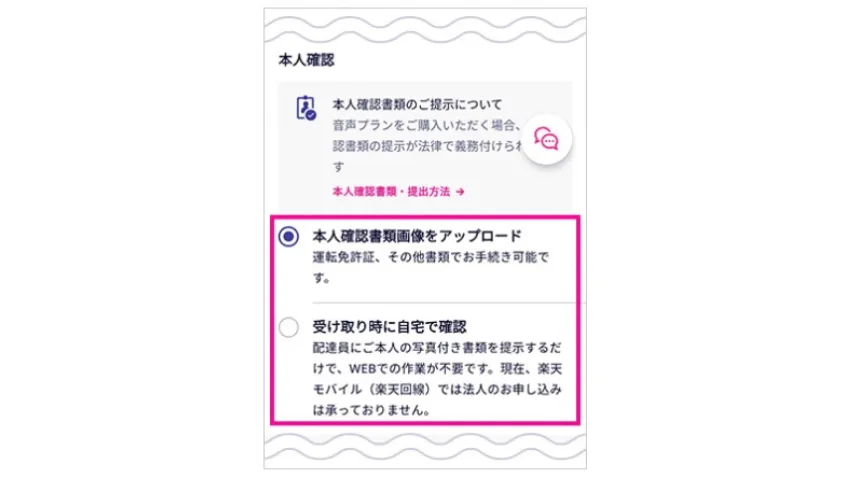
契約者情報確認後は、本人確認書類のアップデートを行いましょう。
・運転経歴証明書
・マイナンバーカード(個人番号カード)
・精神障がい者手帳
・療育手帳
・身体障害者手帳※1
・健康保険証※1
・住民基本台帳カード※1
・日本国パスポート※1
・在留カード(外国籍の方)
・特別永住者証明書(外国籍の方)
eSIMで申し込みをした場合には、「AIかんたん本人確認(eKYC)」での本人確認が選択可能です。eKYCを利用すれば、申し込みから約3分で開通手続きが始められます。

5受け取り方法や支払い方法を選択
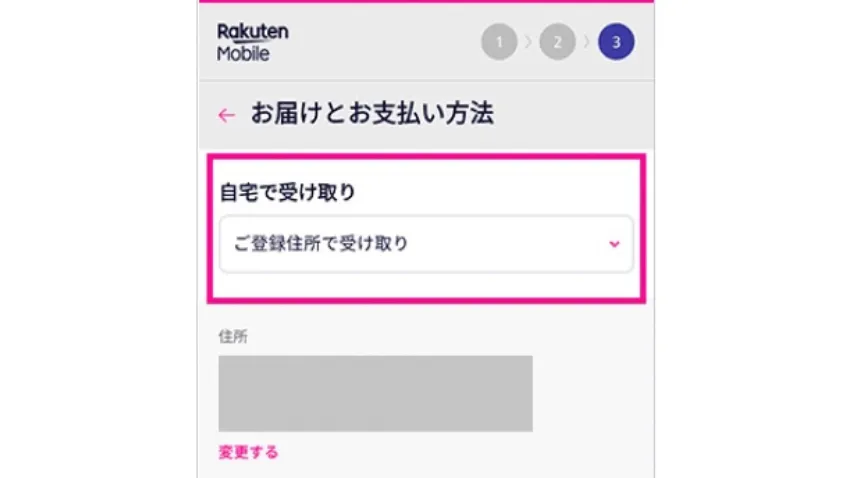
電話番号などの入力後は、受け取り方法を選択しましょう。店舗で受け取りをしたい場合には、表示されるQRコードを保存して近くの店舗で受け取りましょう。
楽天モバイルでは、クレジットカード(デビットカード)、口座振替、代金引換、楽天ポイントの4種類の支払い方法から選択できます。

6申し込み内容・重要事項などの確認
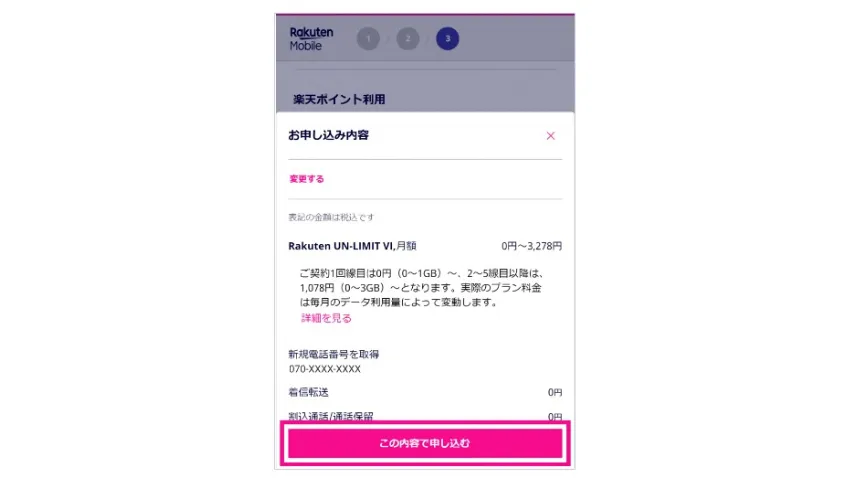
最後に申し込み内容に誤りがないかを確認して、重要事項説明・利用規約の同意をすれば申し込み完了です。本人確認の審査が完了次第、SIMカードや端末の発送準備が始まります。

公式サイトで詳しくみる
5MNP転入手続きを行う
SIMカードの場合
- my 楽天モバイルにログイン
- 申込番号から「転入を開始する」を選択
- au回線が使えなくなることを確認
- SIMカードを入れ替える
まずは乗り換え前のau回線のまま「my 楽天モバイル」にログインして、準備中になっている該当の申込番号を選択します。
au回線での通話が利用できなくなると、開通手続きは完了です。
開通手続きが完了した後は、SIMカードを入れ替えて楽天回線の開通を確認します。

公式サイトで詳しくみる
eSIMの場合
- 「my 楽天モバイル」アプリをダウンロードして起動
- 申込番号から「転入を開始する」を選択
- au回線が使えなくなることを確認
- 「my 楽天モバイル」アプリから「開通手続きへ進む」を選択
- 「開通手続きが完了しました」という表示を確認
eSIMで申し込んだ場合、端末が準備でき次第、開通手続きを「my 楽天モバイル」アプリから行いましょう。eKYCで本人確認を行うと約3分で本人確認が完了するので、通常であれば即日から利用できます。
auの通話ができなくなってから楽天モバイルを開通するためにWi-Fi環境が必要です。

公式サイトで詳しくみる
6バックアップしたデータを移行する
SIMカードの乗り換えと同時に機種変更もした人は、バックアップをとっておいたデータを新端末に移行させましょう。
iPhoneに機種変更を行う場合と、Androidに機種変更を行う場合とで、データの移行方法がそれぞれ異なります。以下で解説していくので、検討されている方はぜひ参考にしてみてくださいね。
iPhoneの場合
iPhoneの場合、主なデータ移行方法は3つあります。それぞれ、詳しく見ていきましょう。
- クイックスタートでデータを直接転送する
- アプリを使用する
- iCloudを利用する
【iPhone】クイックスタートでデータを直接転送する
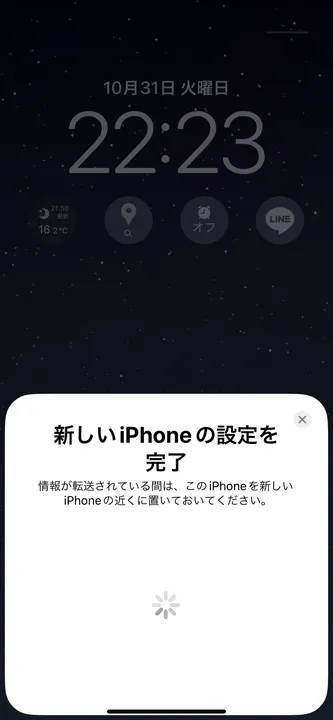
クイックスタートとは、端末同士を近づけるだけでデータ移行を行うことができる機能のこと。
iOS12.4以降を搭載していれば、iPhone旧端末と新端末を近くに置き以下の手順を踏むだけで、データを転送することができます。
- iPhone旧端末と新端末を近くに置く
- 新端末で言語と地域を設定後、「クイックスタート」を始める
- 旧端末で「新しいiPhoneを設定」表示が出たら「続ける」を選択
- 新端末に表示される画像を旧端末のカメラ中心に置く
- 旧端末のパスコードを入力
- 新端末で「続ける」選択
- 新端末でTouchIDの設定を行う
- 「転送開始」を選択し、利用規約に同意する

【iPhone】アプリを使用する
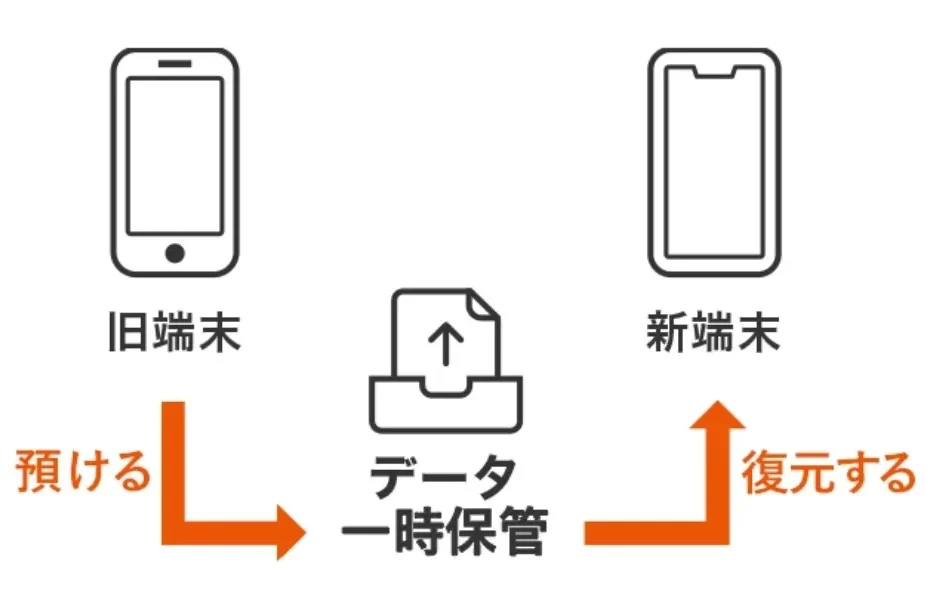
au 公式サイトより引用
新旧端末に「データお引越しアプリ」をインストールしてデータを転送する方法です。
auの「データお引越しアプリ」は、au IDを所有しており、対象機種を使用している方であれば、だれでも利用できます。
- 旧端末で「データお引越しアプリ」をインストール
- 利用規約に同意し、au IDでログイン
- データに関するアクセス権を許可する
- 移行したデータを確認し「預ける」を選択
- データの保存が完了したら「次へ」を選択
- 預かり期限内に新端末で「データお引越しアプリ」をインストール
- 新端末で「預けたデータを復元する」

【iPhone】iCloudを利用する
- 旧端末で「設定」を開き、「一般」をタップ
- 「転送または[デバイス]をリセット」を選択
- 「新しい[デバイス]の準備」の下部にある「開始」をタップ
- 「バックアップをオンにして転送」をタップ
- 新端末で「Appとデータ」を開き「iCloudバックアップから復元」をタップ
- iCloudにサインインし、バックアップを選択
公式サイトで詳しくみる
Androidの場合
Androidの場合、主なデータ移行方法は2つ。以下、解説していきます。
- Googleアカウントを利用する
- アプリを使用する
【Android】Googleアカウントを利用する
- 旧端末で「設定」を開く
- 「Google」をタップし「バックアップ」を選択
- 「今すぐバックアップ」をタップ
- 新端末で、Googleアカウントにログイン
iPhone ︎Androidで機種変更したりAndroidからAndroidに機種変更した人は、Googleドライブで必要なデータをバックアップしておけば、新端末でログイン後データを移行することができます。
︎Androidで機種変更したりAndroidからAndroidに機種変更した人は、Googleドライブで必要なデータをバックアップしておけば、新端末でログイン後データを移行することができます。

【Android】アプリを使用する
「データお引越しアプリ」を用いる方法です。先ほどのアプリでデータ移行する手順と同じなので、ご参照ください。

公式サイトで詳しくみる
≫こちらの記事もチェック!
AndroidからiPhoneへのデータ移行方法は?機種変更や注意点を解説
auから楽天モバイルへ乗り換える際のデメリット・注意点6選
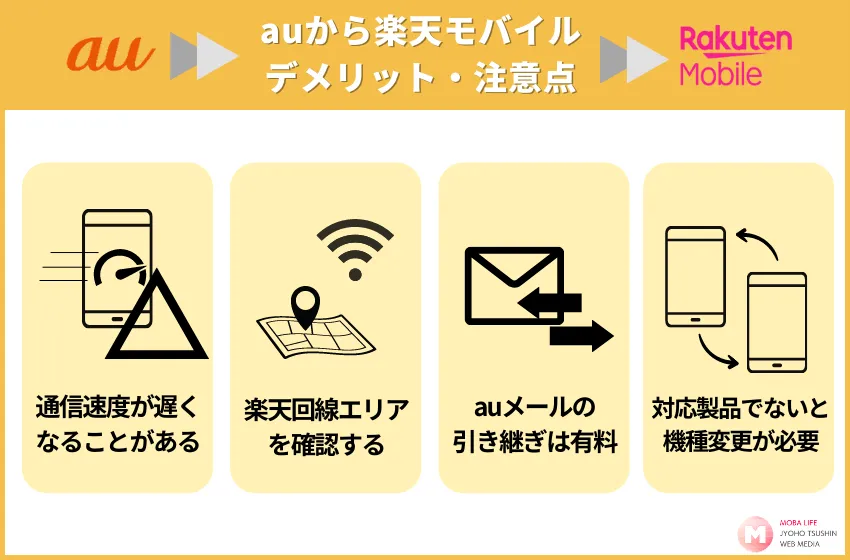
auより通信速度が遅くなる可能性
楽天モバイルはauと比較すると、通信速度が遅くなりやすい点がデメリットです。
利用者の通信速度が分かる「みんなのネット回線速度(みんそく)」を参考にすると、2022年8月時点でのauと楽天モバイルの平均下り速度は下記の通りです。
| au | 80.62Mbps |
|---|---|
| 楽天モバイル | 48.48Mbps |
みんそくを参考にすると楽天モバイルはauよりも平均下り速度が30Mbps程度遅いので、auから乗り換えると速度が遅く感じるかもしれません。

公式サイトで詳しくみる
楽天回線エリアを確認する
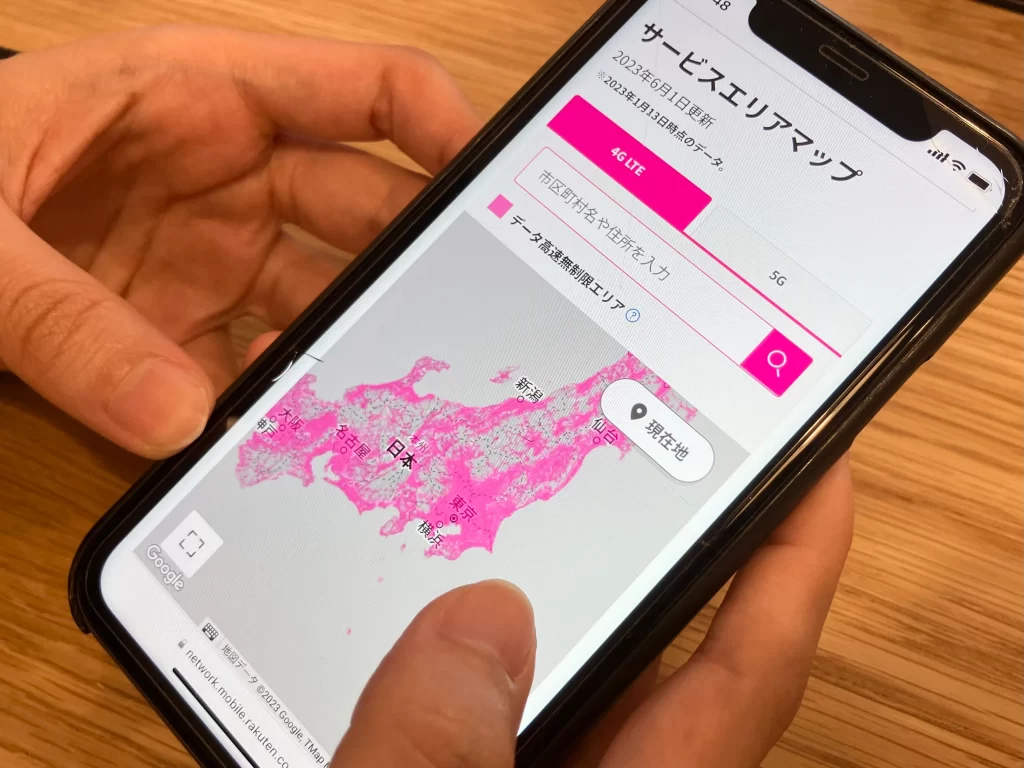
楽天モバイルの楽天回線エリアはauと比べると通信エリアが限定されるので、楽天モバイルへ乗り換える前に楽天回線エリアを確認しておきましょう。

公式サイトで詳しくみる
auメールの引き継ぎは有料
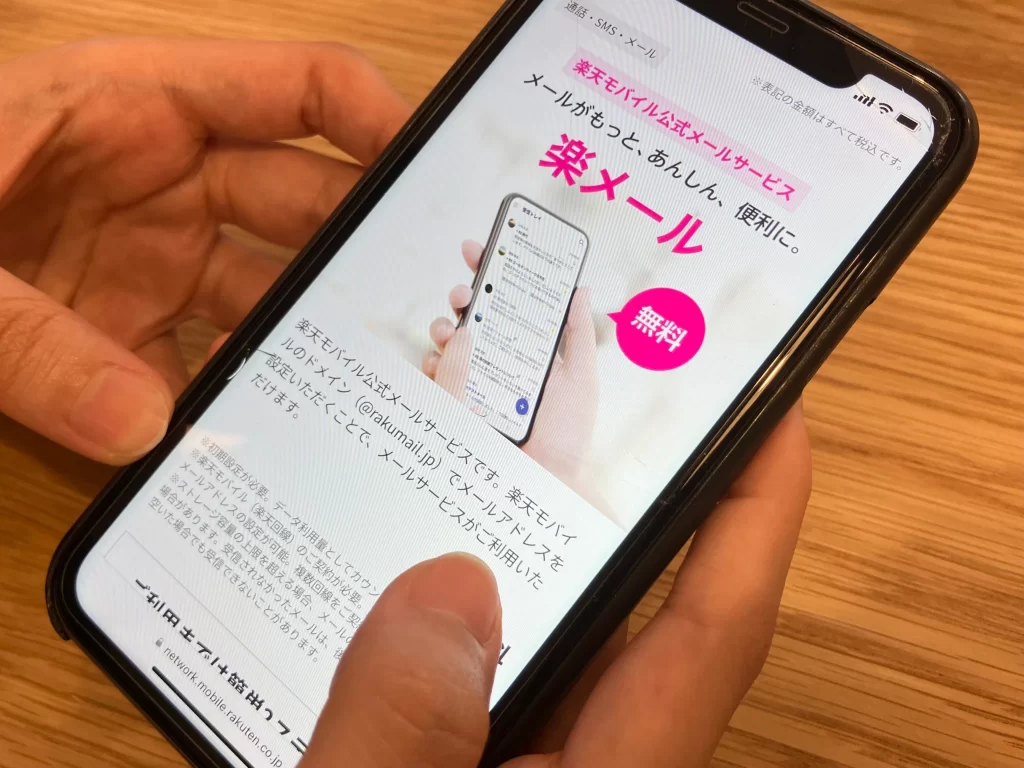
auから楽天モバイルへ乗り換えると、これまで無料で使えていたauのキャリアメールが使えなくなってしまうので注意しましょう。
楽天モバイルでは、無料のメールサービス「楽メール」が利用できます。
楽メールでは、@rakumail.jpのドメインを利用でき、迷惑メールフィルターや大容量メールの送受信などが可能です。
対応製品でない場合は機種変更が必要
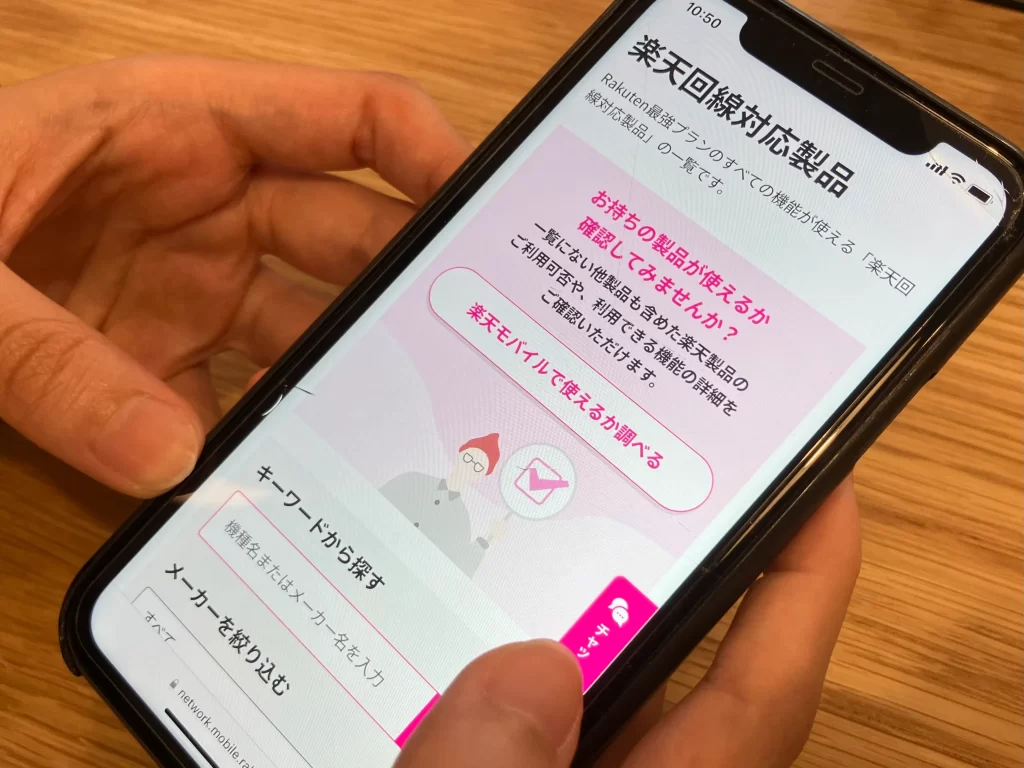
auのスマホをそのまま楽天モバイルで使う場合でも、対応製品でないと機種変更が必要となります。
楽天モバイルでは申し込みと同時にスマホをお得に購入できるキャンペーンを実施しているので、機種変更を希望する際は活用してみてください。

端末代金の残債が発生する可能性がある
auで購入した端末の支払いが途中の場合は、乗り換え後も端末代金を支払う必要があります。
また、スマホトクするプログラムを利用中の方は解約のタイミングが難しいですよね。ですが、なんとスマホトクするプログラムは解約後も適用されるため、安心して解約することができます。

「Rakuten Link」が利用できない端末がある
楽天モバイルの嬉しい特徴として、国内通話が無料でかけ放題の通話アプリ「Rakuten Link」があります。
対応端末は以下の通りです。対象外だった場合は機種変更の必要があるため、かえってコストがかかってしまうでしょう。
| Android | Android 9以降の楽天回線対応製品 |
|---|---|
| iPhone | iOS 14.4以降 (iPhone 14 Pro Max、iPhone 14 Pro、iPhone 14 Plus、iPhone 14、iPhone 13 Pro Max、iPhone 13 Pro、iPhone 13、iPhone 13 mini、iPhone SE(第3世代)、iPhone 12 Pro Max、iPhone 12 Pro、iPhone 12、iPhone 12 mini、iPhone SE(第2世代)、iPhone 11 Pro Max、iPhone 11 Pro、iPhone 11、iPhone XR、iPhone XS Max、iPhone XS、iPhone X、iPhone 8、iPhone 8 Plus、iPhone 7、iPhone 7 Plus、iPhone SE(第1世代)、iPhone 6s、iPhone 6s Plus) |

auから楽天モバイルへ乗り換えるメリット9選

無制限プランが月額3,278円(税込)で使える
楽天モバイルは、以下のように使ったデータ量に応じて変化する料金プランなので、データをたくさん使う人もデータをあまり使わないという人にもおすすめです。
| 3GBまで | 1,078円 |
|---|---|
| 20GBまで | 2,178円 |
| 20GB超過後 | 3,278円 |
楽天回線エリア内であれば月額3,278円でデータ使い放題で利用でます。
auの実質無制限プラン「使い放題MAX 5G/4G」から乗り換える場合、月額基本料が7,238円(税込)なので、楽天モバイルの方が5,000円程度お得になります。

公式サイトで詳しくみる
国内通話が無料になる
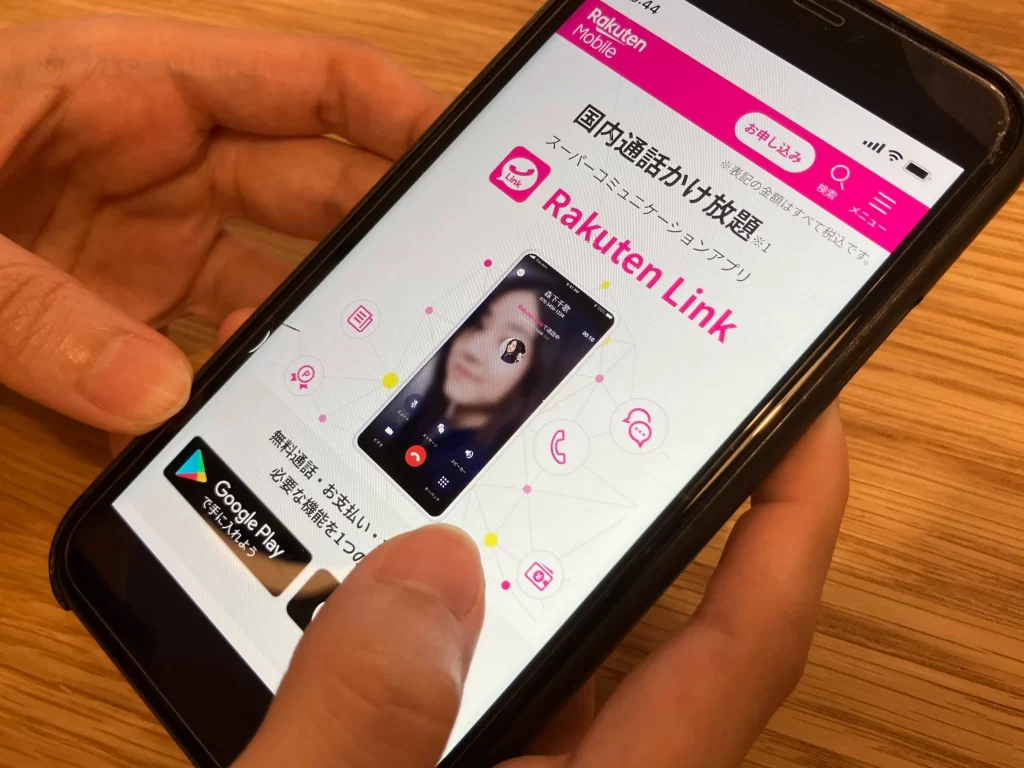
楽天モバイルの専用アプリ「Rakuten Link」を使用した場合、国内通話が無料で利用可能です。
またAndroidスマホであれば、Rakuten Linkアプリ経由ならSMSを無料で利用できます。

端末がお得に購入できるキャンペーン実施中
楽天モバイルでは、端末がお得に購入できるキャンペーンも実施中です。
またAndroidスマホを購入する場合でも、9,000円相当分がお得になるキャンペーンもあります。
楽天モバイルのオリジナルスマホ「Rakuten Hand 5G」は通常19,001円ですが、キャンペーン適用で16,000円の値引きと最大3,000ポイントの還元を受けられて、実質1円から購入可能です。

公式サイトで詳しくみる
テザリングが実質無制限で使える
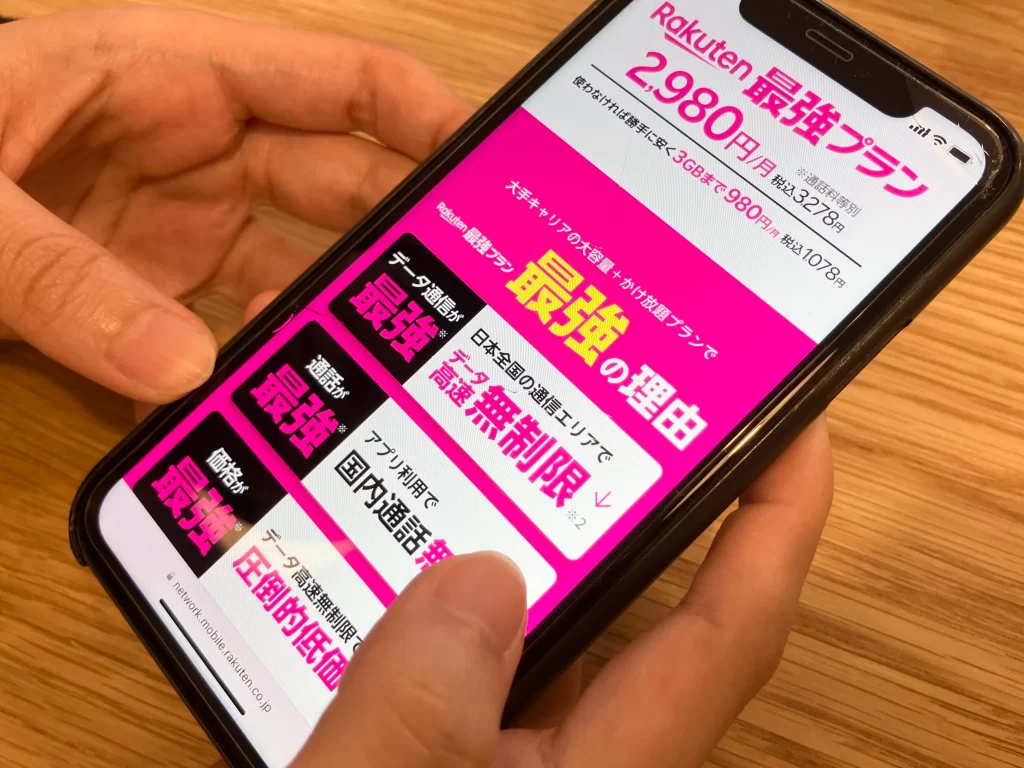
楽天モバイルは、テザリングを実質無制限で使える点もメリットです。
auの実質無制限プラン「使い放題MAX 5G/4G」のテザリングは月間30GBまでですが、楽天モバイルはデータ量の上限がないので利用頻度が高い人におすすめです。

公式サイトで詳しくみる
デビットカード&口座振替の支払いができる
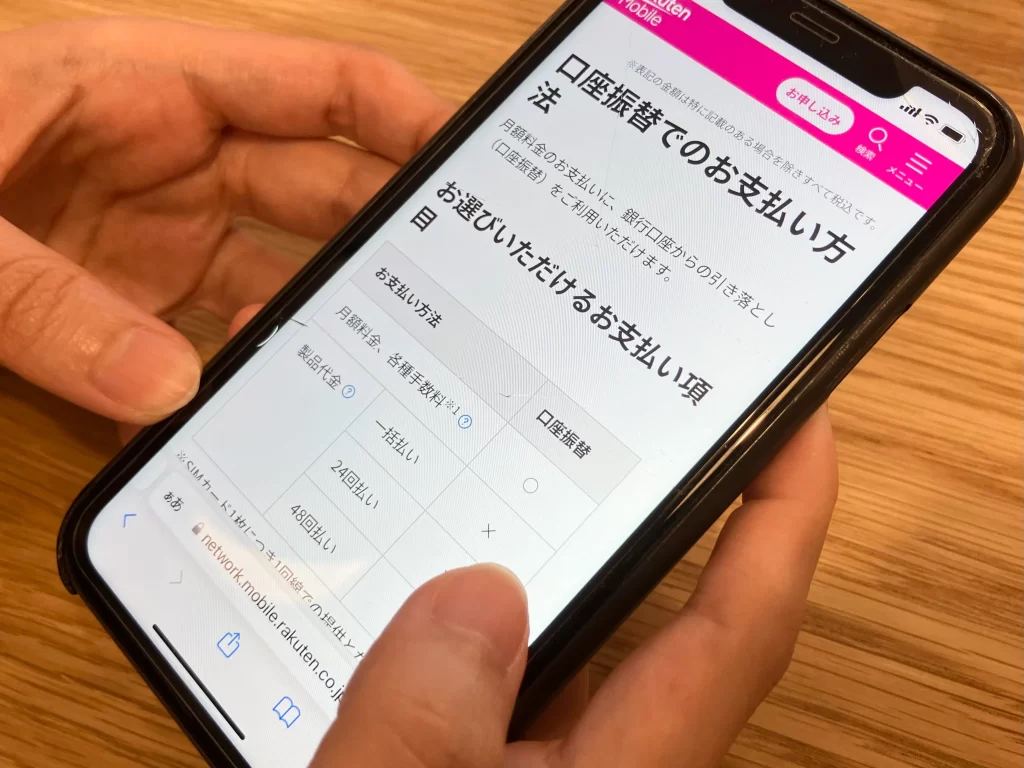
楽天モバイルの支払い方法は、クレジットカードや代金引換に加えてデビットカードと口座振替で支払い可能です。
楽天デビットカードでの支払いが可能で、一つのデビットカードで5楽天ID分の支払いまで可能となっています。口座振替での支払いも可能なため、クレジットカードを持っていない方にもおすすめです。
使用中のSIMを入れ替えるだけで簡単に乗り換えできる
楽天モバイルは、SIMカードを入れるだけで利用開始できます。
楽天モバイルの店舗が近くになかったり、店舗で順番待ちをしたくない人にとっても簡単に乗り換え可能なのはメリットといえるでしょう。
公式サイトで詳しくみる
楽天モバイルの店舗が全国にある
楽天モバイルの店舗は2024年1月現在、全国に1,000店舗以上あります。
申し込みやプラン変更をはじめ、故障にも対応しているためネットで手続きを踏むのが苦手な方は是非利用してみてはいかがでしょうか。

公式サイトで詳しくみる
解約金と事務手数料が0円
乗り換えにあたって発生するauの解約金と楽天モバイルの事務手数料は0円なので、まとまって出るコストの心配もありません。
楽天モバイルに乗り換え後、初月に発生する料金は機種購入もした場合は端末料金+月額料金、端末を持ち込みで乗り換えた場合は月額料金のみになります。

公式サイトで詳しくみる
【auから楽天モバイルに乗り換え】後悔しないタイミングは?
- 料金割引などの特典が終了したとき
- 使用中のスマホが古くなったと感じたとき
- 機種代金の支払いが終了したとき
auの解約時は違約金や解約手数料などは発生せず、楽天モバイルは契約事務手数料が無料なので、基本的に乗り換えのタイミングは自由です。
また使用しているスマホが古くなったと感じ、楽天モバイルで端末をお得に購入できる時も乗り換えのタイミングと言えるでしょう。

公式サイトで詳しくみる
auから楽天モバイルの乗り換えで使えるキャンペーン
auから楽天モバイルの乗り換えるときに利用できるキャンペーンも確認していきましょう。ここでは、おすすめなキャンペーンを3つ紹介します。
他のお得なキャンペーンが気になる方は、楽天モバイルのキャンペーンについて詳しく解説したこちらの記事もチェックしてみてくださいね。
3,000円相当ポイント還元キャンペーン

下記の条件を満たすことで、3,000円相当分のポイントが還元されるキャンペーンを実施しています。
- 楽天モバイルへの初めての申し込み
- 申し込み翌月末日までに開通手続きとプランの利用を開始する
- Rakuten Link(通話アプリ)にて10秒以上通話
プラン申し込み後に楽天リンクアプリで10秒通話という簡単な操作をするだけで、3,000ポイントが獲得できますので楽天モバイルに乗り換えた際は必ず実施しておきましょう。
公式サイトで詳しくみる
出典:お持ちのスマホそのままOK!最大8,000ポイント還元キャンペーン
15分(標準)通話かけ放題3ヶ月無料

楽天モバイルにはじめての申し込みで、OS標準アプリを使った通話が15分以内無料となるキャンペーンを実施しています。
通常、15分(標準)通話かけ放題オプションは月額1,100円(税込)で利用できますが、初めて楽天モバイルに申し込みの方に限り、3カ月無料となります。
通話に加えてSMSの利用も無料となりますので、通話やSMSを頻繁に利用する方にとってはお得のキャンペーンとなっています。
iPhoneトク得乗り換えキャンペーン
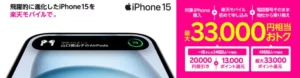
対象iPhoneの購入と楽天モバイルの契約を同時にすることで、最大33,000相当お得になるキャンペーンを実施しています。下記がキャンペーン達成条件となります。
- 対象のiPhone製品購入+はじめての楽天モバイル契約
- 申し込み翌月末日までに開通手続きとプランの利用開始
- Rakuten Link(通話アプリ)にて10秒以上通話
支払い回数によって、33,000円相当の内訳が異なるので注意が必要です。また、「楽天モバイル買い替え超トクプログラム」は48回払いのみで適用可能です。
iPhone本体代が最安値
auから楽天モバイルへの乗り換えがおすすめな人
- 月額料金を見直したい人
- スマホの機種変更を検討している人
- 楽天回線とau回線エリア内で利用できる人
auから楽天モバイルへ乗り換えると、基本的に料金がお得になるので、節約したい人におすすめです。
楽天モバイルは6月1日以降無制限エリアが拡大されてau回線も加わるので、使用するデータ容量が多い方にはとてもお勧めでしょう。

公式サイトで詳しくみる
auから楽天モバイルへの乗り換えがおすすめではない人
auに楽天モバイルに乗り換えない方がいい人の特徴は以下の2つです。
- auのセット割を適用している人
- 動作確認が行われていない端末を使っている人
上記に当てはまる人はauから楽天モバイルへの乗り換えがあまりおすすめできません。
セット割を使っていなくても、スマホスタートプラン 5G/4G(U22の場合)、スマホスタートプランライト 5G/4Gの契約期間が1年未満の場合は、キャンペーンが適用されてauの方が安くなるので要注意です。
また、楽天回線対応製品以外の端末を利用中の方で、手持ちの端末をそのまま使いたい方はAPN設定を別途で行う必要があります。複雑な設定になるのでストレスを感じることもあるでしょう。

公式サイトで詳しくみる
auから楽天モバイルに乗り換える際によくある質問
しかし、楽天モバイルでは毎月のスマホ代は高くても3,278円(税込)です。auで同じデータ無制限プランの場合、割引を適用しても4,928円(税込)と2,000円近く高くなります。スマホ代を安くしたいと考えている人は楽天モバイルへの乗り換えがおすすめできます。
「スマホトクするプログラム」でスマホ機種を購入した人は、支払い期間が24ヶ月以上であれば、スマホ端末をauに返却すれば以降の残価支払いが免除されます。
また、スマホ端末を返却したくない場合はそのまま使い続けて、プランだけ楽天モバイルに乗り換えても問題ありません。
その場合は、プラン料金だけ楽天モバイルに支払い、スマホ機種代はauの分割支払いを継続すればOKです。
楽天モバイルのキャンペーンについて解説した記事も参考になるでしょう。
今のスマホのまま乗り換えるには、楽天モバイルのプランのみ申し込み、auの解約手続き&MNP転出手続きをします。楽天モバイルのSIMカードが届いたら、使っているスマホに差し込みMNP設定をすれば利用開始できます。
そのため、auから楽天モバイルへ乗り換える際の事務手数料などは0円です。
出典:楽天モバイル-各種手数料
auから楽天モバイル乗り換え:まとめ
今回は、auから楽天モバイルへ乗り換える手順やメリット・後悔しないタイミングなどについて解説しました。
auから楽天モバイルへ乗り換えると月額料金が見直すことができ、専用アプリで国内通話が無料で利用できます。
またキャンペーンを適用すると端末もお得に購入できるので、スマホを機種変更したいという人にもおすすめです。
fa-bullhornauから楽天モバイルへの乗り換え方法

公式サイトで詳しくみる

 楽天モバイルの評価の根拠はこちら>>
楽天モバイルの評価の根拠はこちら>>
